TikTok(ティックトック)自体では、動画をダウンロードして保存する機能があります。しかし、保存完了の動画にはロゴ(透かし)が表示されるので、邪魔と感じる人は結構多いですね。
・ロゴなしのTikTok動画を保存したい!
・Tiktokをpcで保存できるのやり方教えてほしい
・すでに保存してしまったTikTokのロゴを消す方法はありませんか?
…
今回は上記のような悩みを解決するため、TikTokのロゴなしの保存方法を、デバイス別に分けて紹介したいです。また、すでに保存されたTikTokの動画からロゴを消す方法も解説しています。
TikTokの動画を保存して楽しみたい方は、ぜひ最後までご覧ください。
TikTokの動画をロゴなしで保存する方法~TikTok保存サイトおすすめ
TikTokからダウンロードして保存した動画の左端などにロゴがあるのはなぜですか?
これはTikTok側が無断転載や盗用を防止していると考えられるものです。
そのため、私的利用の範囲にとどめましょう。
ロゴなしのTikTok動画を保存するには、TikTokを保存できる外部サイトを使うことが一番便利かつ簡単な方法です。
*上記紹介したサイトはどれもPC端末で使えます。
ここでは「Moniita」、「Snaptik」、「Ssstik」を例として、iPhoneやAndorid、PCでTikTokのロゴなしで保存する方法を順番に紹介していきましょう。
気になるTikTokの動画を見つけて、右下の共有ボタンを押して、「リンクをコピー」をタップします。
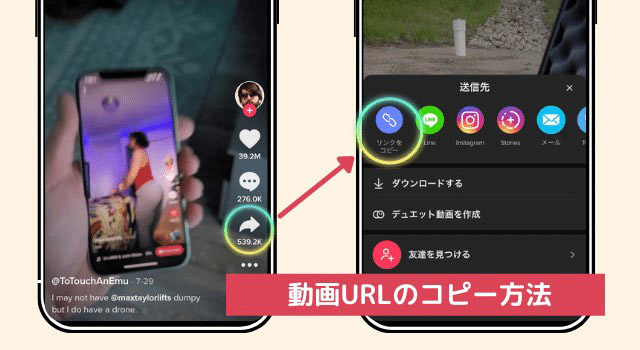
次にsafariからMONiiTAのサイトへアクセスして、先コピーしたURLを検索欄にペーストします。すぐ横にあるダウンロードボダンをタップすると動画の分析とダウンロードが開始します。
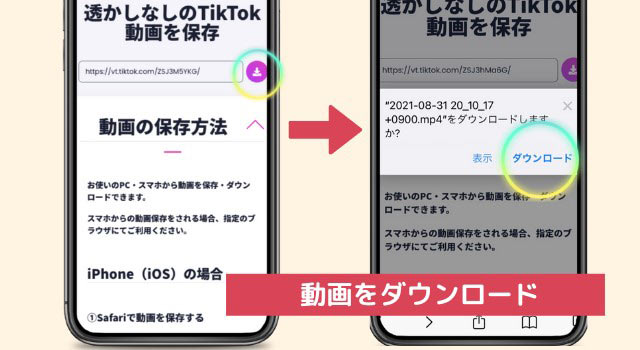
最後は、画面右上の「 ↓ 」のようなアイコンからダウンロードした動画を選択して、動画が表示されたら画面左下の「共有」ボタンで「ビデオを保存」をタップします。
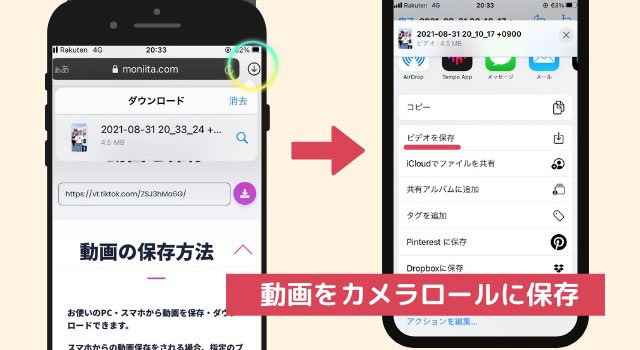
これで、ロゴなしのTikTok動画をiPhoneに保存できますね。
iPhoneでの操作手順と同じく、TikTok動画のURLをコピーしてください。
Chromeなどのブラウザから、「SnapTik」にアクセスして、画面上部にある検索欄にコピーしたリンクを貼り付けます。
そして、「Download」をタップします。
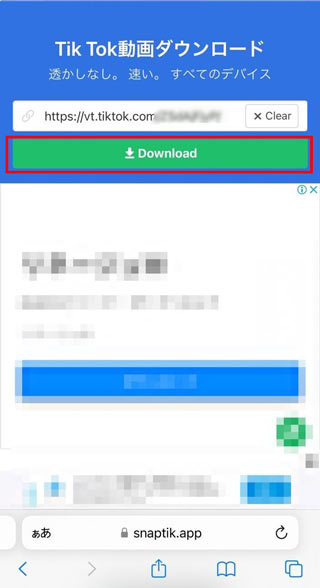
すると、「Download Saver 01(SnapTik)」かDownload Saver 02(SnapTik)」を押して動画を保存出来ます。
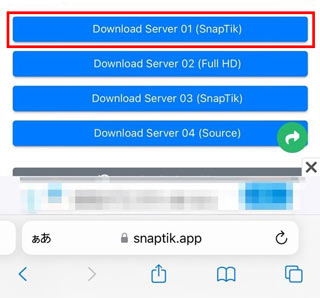
PCからTikTokのサイトにアクセスします。TikTok動画を再生して、右下にある「共有」ボダンにポインタを置き、「リンクをコピー」をクリックします。
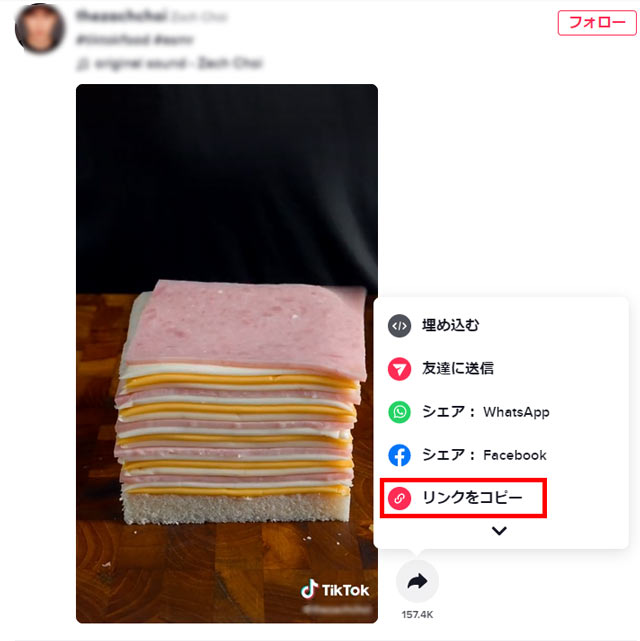
コピー完了すると、https://ssstik.io/jaにアクセスして、検索欄にURLを貼り付けて「ダウンロード」をクリックします。
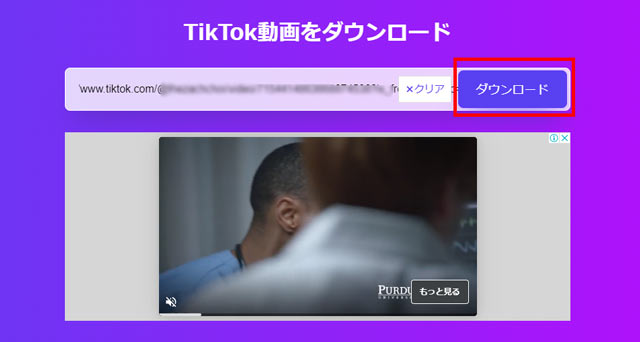
表示された画面で「透かしなし」か「透かしなし[2]」を選択してクリックすればTikTok動画をロゴなしで保存できます。
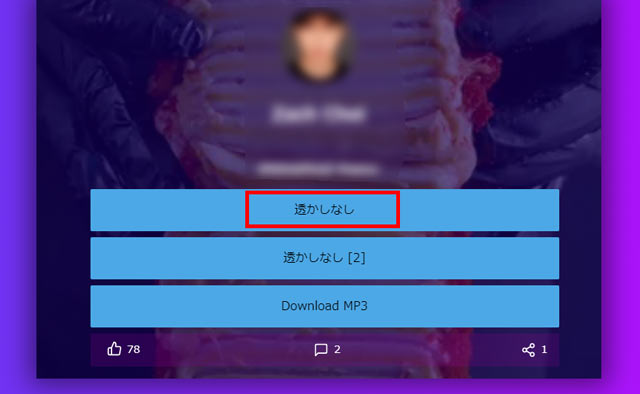
すでに保存してしまったTikTok動画のロゴを消す方法
すでにデバイスに保存されたTikTok動画にロゴやIDのウォーターマークが入ってしまって、どうすればいいでしょうか?
こういう場合は、オンライン上の透かし削去ツールを使ってみてください。
Apowersoftにアクセスして、「+動画のウェーターマークを消す」をクリックしてTikTok動画を追加します。
アップロード完了したら、ボックスをTikTok動画の左上や右下にあるウォーターマークの上にカバーします。
終わったら「消去」ボタンを押して透かしの除去を開始します。
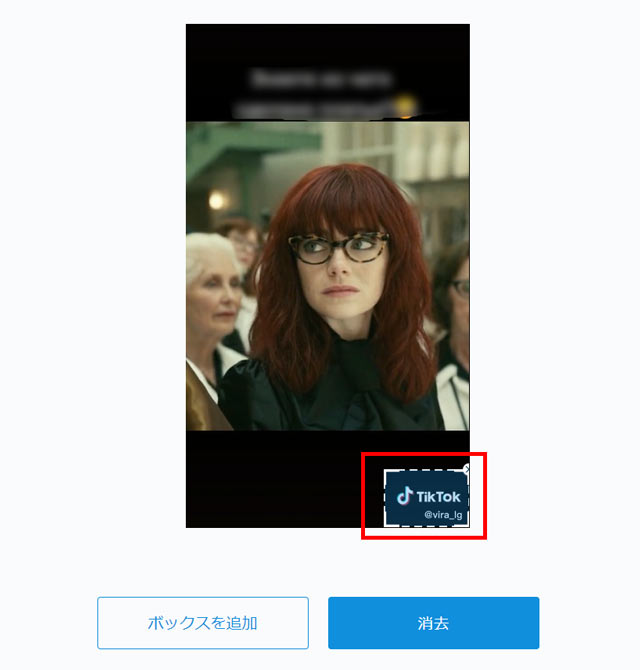
最後は、「ファイルをダウンロード」を押して、ウォーターマークが削除された動画を保存できます。
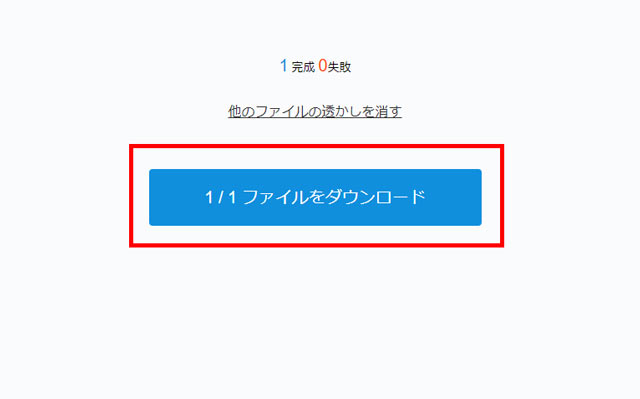
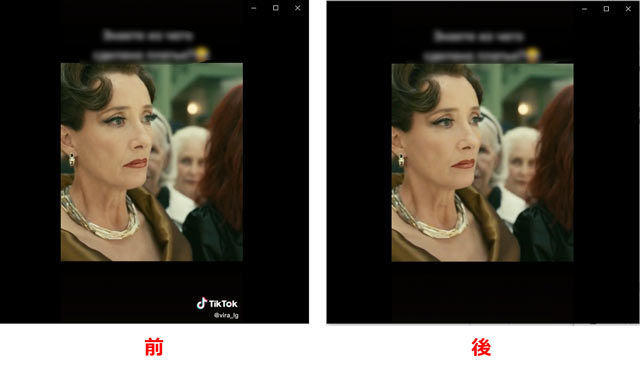
まとめ
TikTokでロゴなしの動画をスマホ(iPhone&Andorid)とパソコンに保存する方法を解説してきました。外部サイトを使って簡単かつ便利にTikTok動画を保存できます。または保存完了の動画にあるロゴを消すこともできます。しっかりルールを守って、ダウンロードしたTikTokの動画を個人で楽しみましょう。





